第五节 点图层的自定义样式
点图层选择自定义样式,则该图层的每个点标注都可以使用单独的样式。
操作步骤:
打开点图层的样式设置。
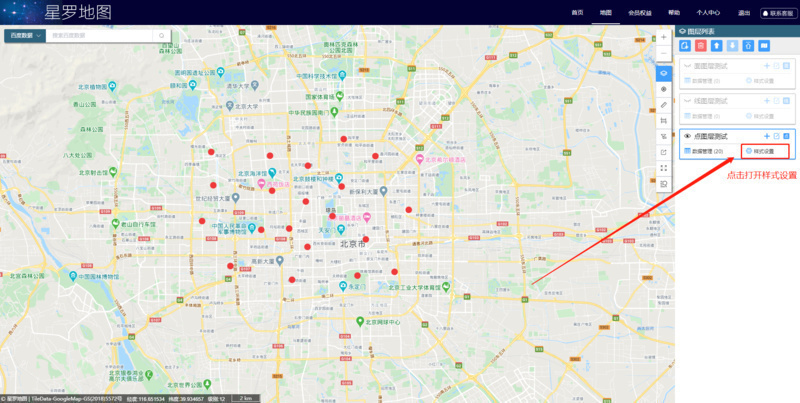
在样式设置栏选择自定义样式。

按需调整自定义样式的各项设置:
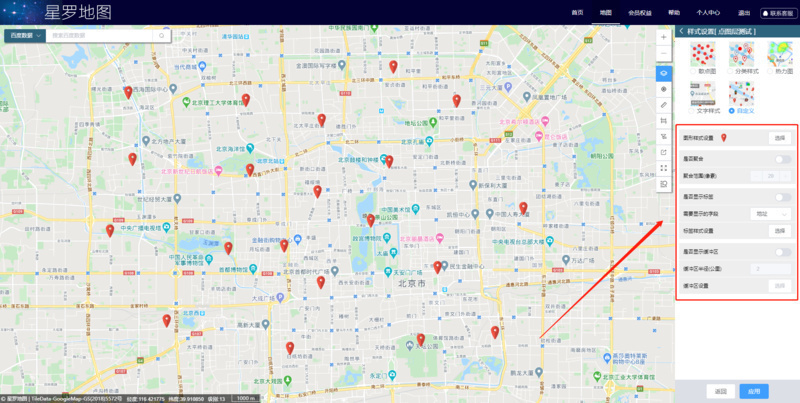
设置完成后,点击应用,此时若设置图标样式、聚合、文字标签、缓冲区,则会对该图层所有的标注点均生效。
选中地图上的标注可对该标注的图标单独设置样式。具体操作步骤如下:
选中地图上的标注。
在标注图标上方弹出框中点击样式设置图标(小贝壳形状),打开图形样式设置界面。

在图形样式设置界面中选择恰当的图标后点击确定即可。
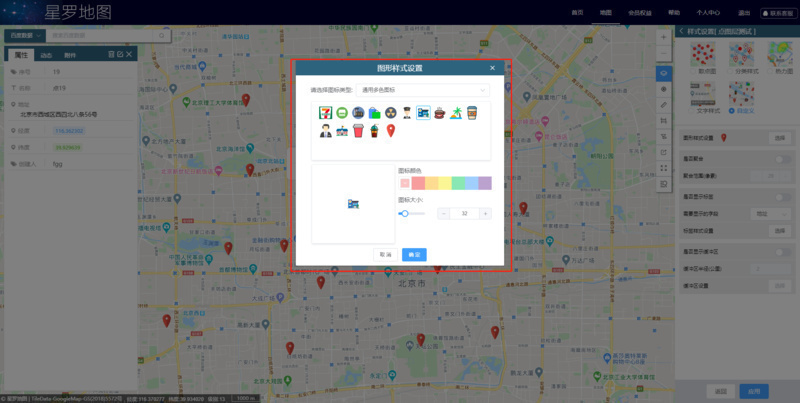
效果。
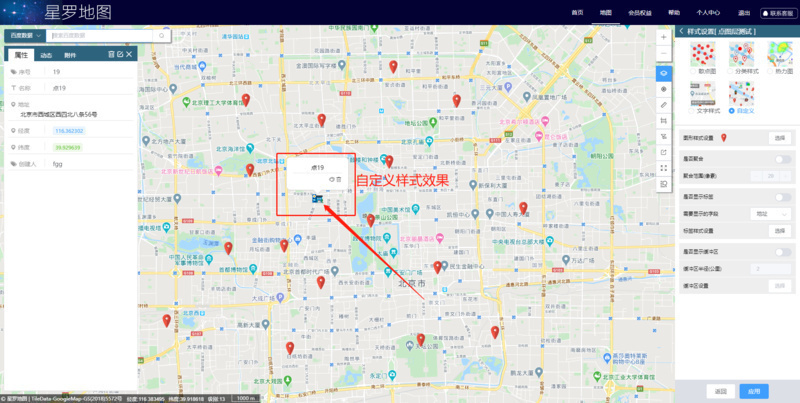
自定义-设置图标
在自定义样式设置中可对图标的形状、颜色、大小进行设置。
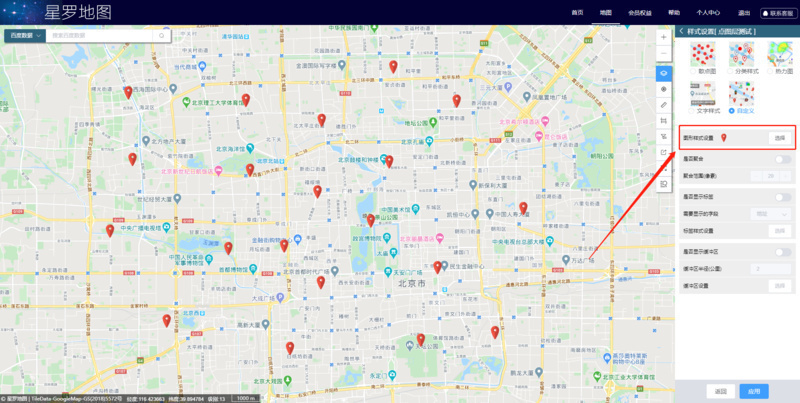
在自定义设置项中点击图形样式设置的选择按钮,弹出图形样式设置框,在此框中设置完相应选项后点击确定即可。图形样式设置框中包含以下内容:
- 图标类型选择,可选项有通用纯色图标、通用多色图标、行业图标(银行)、行业图标(地铁)、自定义图标,其中选择通用纯色图标后可设置图标的颜色,选择自定义图标可上传图片作为图标。
- 图标选择区,选择完图标类型后,在其下方会出现对应的图标,点击图标即选中该图标。
- 图标颜色设置区,只有图标类型为通用纯色图标才可设置图标颜色。
- 图标大小设置区,对任意类型的图标都可以设置图标大小,可拖动进度条调整大小,也可以修改数值调整。
- 图标预览区,选择图标、设置颜色、调整大小都可以在预览区查看到图标样式。
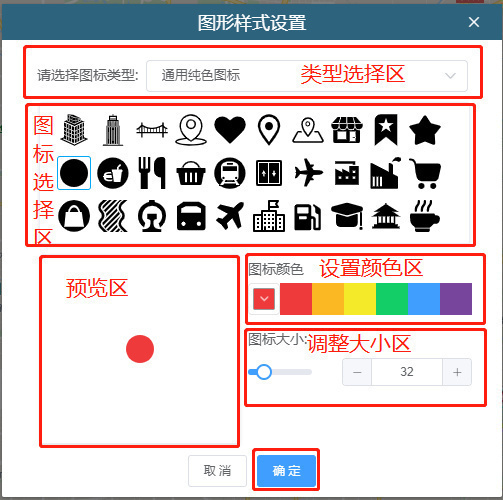
自定义-设置聚合
当标注过于密集,可开启聚合显示。聚合显示将一定范围内的标注聚合成簇状显示,并在聚合的标注上显示其聚合的个数。聚合后地图的展现效果更清晰,显示速度也会更为流畅。
在散点图样式设置中可选择是否开启聚合,若选择开启聚合则可以设置聚合范围。
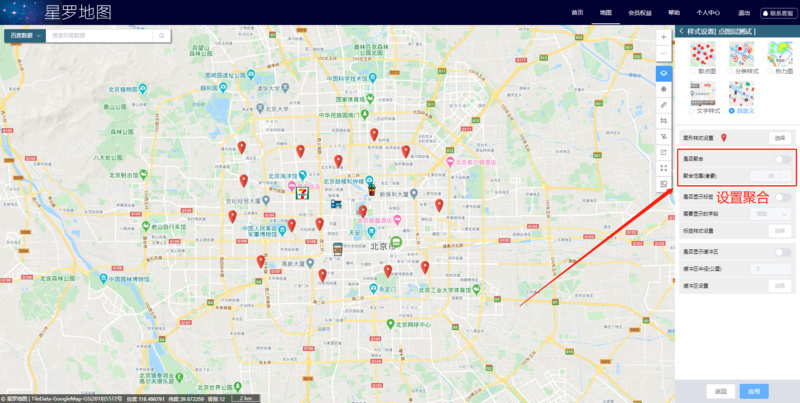
聚合效果:

自定义-设置文字标签
在星罗地图中可在显示图标的同时额外显示文字标签,目前支持显示单字段信息。可设置需要显示的字段和标签样式(包括字体颜色、字体大小、背景颜色、背景透明度)。需先打开显示标签开关才可设置显示字段和样式。
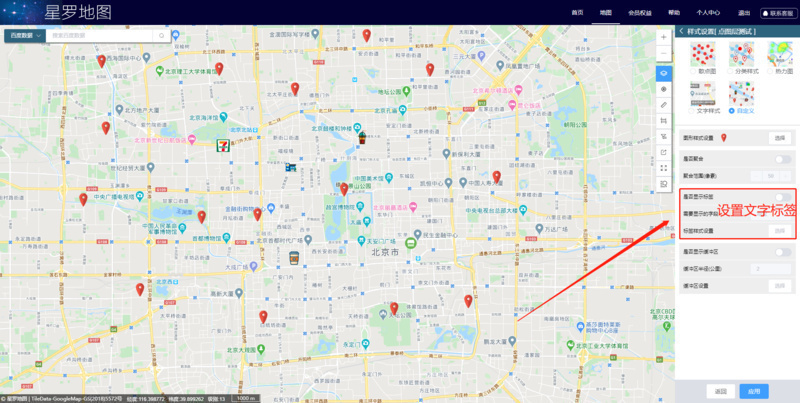
文字标签显示效果:
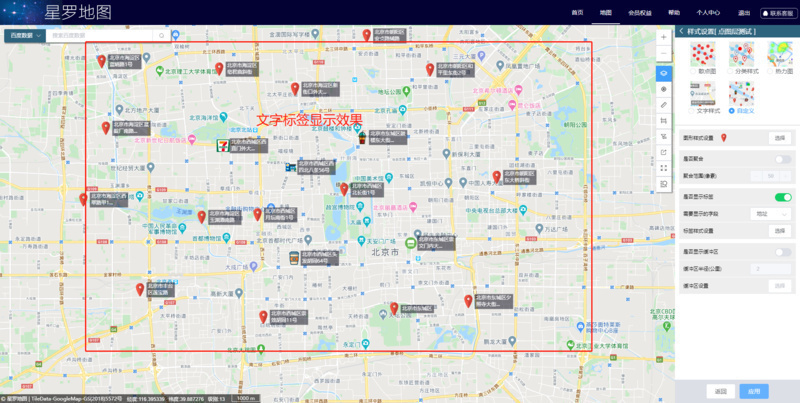
自定义-设置缓冲区
缓冲区是指地理空间目标的的一种影响范围或服务范围。在点图层中表现为点标注周围一定半径的区域。
在散点图的样式设置中可选择是否显示缓冲区,当打开显示缓冲区的开关后,可进一步设置缓冲区的半径(以公里作为单位)和缓冲区样式(包括填充颜色、填充透明度、边框宽度、边框颜色、边框透明度)。
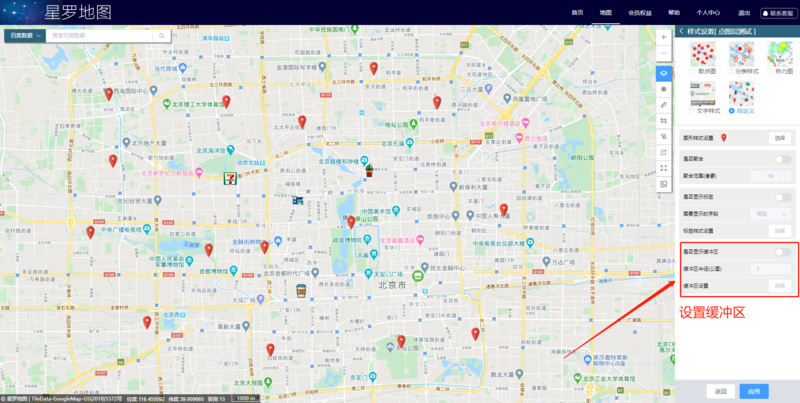
缓冲区设置效果:
